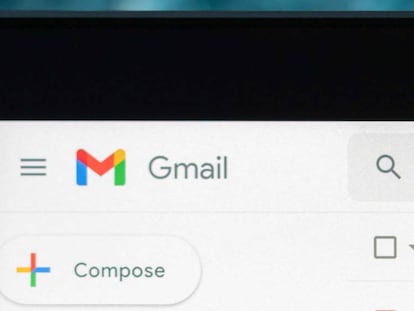Truco para Gmail: cómo seleccionar todo utilizando la versión web
De esta forma puedes archivar o borrar de una forma mucho más sencilla
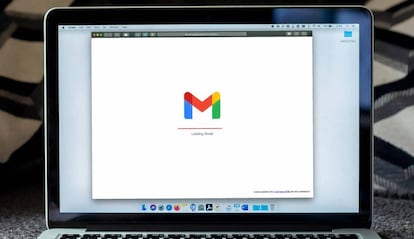

Si hay algo que es indudable es que Gmail, el cliente de correo gratuito de Google, es una de las mejores opciones que existen en el mercado. Ofrece una gran cantidad de posibilidades que le hacen ser muy útil y el ser multiplataforma aumenta sus posibilidades de uso. Pero no es perfecto, un ejemplo es que el seleccionar todo que no está muy avanzado. Te contamos cómo hacer esto desde el cliente web.
Una de las primeras cosas que tienes que conocer de esta función es que, te guste o no, en la versión de Gmail para Android o iOS no podrás utilizarla. Esto es algo realmente increíble y que no tiene mucho sentido. Por lo tanto, no te queda más remedio que utilizar el ordenador y su cliente para navegador para poder aprovechar esta herramienta. Y, esto, es lo que te vamos a mostrar cómo conseguirlo de una forma rápida y efectiva (bueno, todo lo efectiva que puede ser claro).
Cómo seleccionar todo en Gmail en su cliente para ordenador
Lo que tienes que hacer es lo que te mostraremos tras este párrafo, pero es importante que sepas que una vez que realices la acción completa, quitas de la bandeja los mensajes seleccionados (siempre puedes encontrarlos en la papelera de Gmail). Nada es complicado e irreversible y, esto, siempre es algo muy positivo a tener en cuenta.
- Accede a Gmail en el navegador de forma habitual y, si es necesario, escribe las credenciales de tu cuenta.
- Ahora accede a la bandeja deseada o mantente en la principal, todo depende de lo que quieras eliminar. La forma más sencilla de conseguir esto es utilizando los accesos directos que tienes en el lado izquierdo de la pantalla.
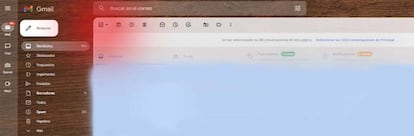
- Ahora tienes que buscar en la parte superior izquierda un pequeño cuadro que está justo al inicio de todos los iconos con funciones de Gmail Tiene una pequeña flecha que apunta hacia abajo y si la pulsas verás varias opciones (en tu caso tienes que utilizar Todo).
- Una vez que has hecho esto, debes utilizar el icono de la papelera que hay en la parte superior de la interfaz de la versión web y el borrado se realiza automáticamente. Puedes repetir esto de forma continuada tantas veces como lo necesites.
Es importante que sepas que es posible establecer ciertos filtros para que no borres algo por error. Un ejemplo es que, si un correo tiene una estrella seleccionada como importante, no será borrado. Por lo tanto, puedes estar de lo más tranquilo si tienes todo perfectamente organizado. No hay una forma mucho más sencilla para conseguir Seleccionar todo en Gmail, y eso es algo que debería mejorar Google (aunque es posible ejecutar algunos comandos para lograr este objetivo, pero es complejo esto y muchos usuarios no se deciden a utilizarlos por este motivo).